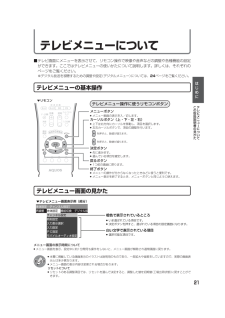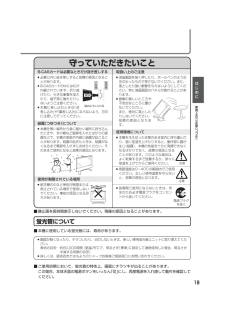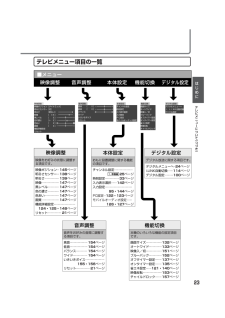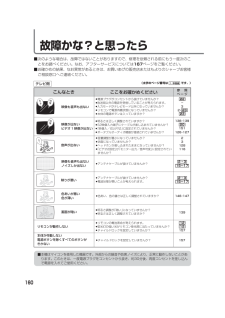Q&A
取扱説明書・マニュアル (文書検索対応分のみ)
"状態"2 件の検索結果
"状態"80 - 90 件目を表示
全般
質問者が納得補足から
最近、CMのイメージもあり、シャープはよい印象を持ったり、テレビは品質がいいからそう思うのかもしれません。
しかし、一昔前までは、シャープは今の中国製を見るような目で見られていました。
つくりが安っぽく、壊れやすいし、同じ製品でも東芝やナショナル(現パナソニック)などよりもかなり格下の三流メーカーでした。
いまでも、レコーダーなどのモーターで動く動作部分はすぐに壊れます。
テレビは、まず火事も心配ですから修理に出した方がいいでしょう。ただし、修理前に幾らかかるか見積もりをした方がいいですよ。
場合...
5208日前view164
全般
質問者が納得リモコンでなく、本体スイッチでONできますか?出来なければ中のCPUがフリーズしている可能性があります。
一旦電源プラグを抜いて~、再度コンセントに差込み、それからやってみて下さい。
それでも駄目なら、故障です。サービスコールしましょう。
6089日前view107
2フタを閉じたところ 青 赤 緑 黄 電源の入/切・選局・音量調整 チャンネル » ネットワーク (地上A・地上D・BS・ CS) のメディア (テレビ/ラジオ/データ) ごとのチャンネルを選びます。 数字とバーで音量を表示 選局 (∧順/∨逆) » 最後に選んでいたネットワーク・ メディアの放送チャンネルを順/逆で 選局します。 電源 「入」 ⋯⋯⋯⋯⋯ (動作状態) 電源ランプ 緑色点灯 電源 「切」 ⋯⋯⋯⋯⋯ (電源待機状態) ※オンタイマー/予約中は橙色点灯 電源ランプ 赤色点灯 テレビをつける ネッ トワーク (放送) を選ぶ テレビを消す チャンネルを選ぶ 放送切換ボタン » 地上A・地上D・BS・CSを選びます。 (※地上Dは地上デジタル放送が開始され、 受信可能になってから使います。) 音量を調整する 26 デジタル放送の視聴のしかたについては、36~39ページをご覧ください。 お好みのチャン ネルを選ぶ お好み選局/登録 » お好み登録されているチャン ネルを選局します。 (お好み選局/登録ボタンを 押し、登録されているチャ ンネルボタ...
21はじめにテレビメニューについて■テレビ画面にメニューを表示させて、リモコン操作で映像や音声などの調整や各種機能の設定ができます。ここではテレビメニューの使いかたについて説明します。詳しくは、それぞれのページをご覧ください。※デジタル放送を視聴するための調整や設定(デジタルメニュー)については、24ページをご覧ください。テレビメニュー操作に使うリモコンボタン» メニュー画面の表示を入/切します。メニューボタン» 上下左右方向にカーソルを移動し、項目を選択します。» 左右カーソルボタンで、項目の調整を行います。カーソルボタン(上・下・左・右)» 先に進みます。» 選んでいる項目を確定します。決定ボタン戻るボタン» 1つ前の画面に戻ります。終了ボタン» メニューの操作が分からなくなったときなどに使うと便利です。» メニュー表示を終了するとき、メニューボタンと同じように使えます。を押すと、数値が増えます。を押すと、数値が減ります。▼リモコン声調整 本体設定 機能切換 デジタル 設本体設定⋯チャンネル設定] チャンネル設定 時刻設定 入力表示選択 入力設定 PC設定 モバイルオーディオ設定 ▼テレビメニュー画面表示...
19はじめに取扱い上のご注意»液晶画面を強く押したり、ボールペンのような先の尖ったもので押さないでください。また、落としたり強い衝撃を与えないようにしてください。特に液晶画面のパネルが割れることがあります。»振動の激しいところや不安定なところに置かないでください。また、絶対に落としたりしないでください。故障の原因となります。使用環境について»本機を冷え切った状態のまま室内に持ち運んだり、急に室温を上げたりすると、動作部に露が生じ(結露)、本機の性能を十分に発揮できなくなるばかりでなく、故障の原因となることがあります。このような場合は、よく乾燥するまで放置するか、徐々に室温を上げてからご使用ください。B-CASカードは必要なときだけ抜き差しする»必要以外に抜き差しすると故障の原因となることがあります。»B-CASカードの中にはICが内蔵されています。折り曲げたり、大きな衝撃を加えたり、端子部に触れたりしないようご注意ください。»本機に差し込むときは「逆差し込み」や「裏差し込み」にならないよう、方向に注意して行ってください。結露(つゆつき)について»本機を寒い場所から急に暖かい場所に持ち込んだときや、冬の朝など暖...
2071デジタル放送の設定をするダウンロードで自動的にソフトウェア更新を行いますか?するしない■デジタルメニュー [システム設定 ⋯ ダウンロード設定]! @ @ # $■メニュー[デジタル設定⋯デジタルメニューへ] デジタルメニューへ i.LINK自動切換 デジタル固定 映像調整 音声調整 本体設定 機能切換 デジタル設定 デジタル音声設定ダウンロード設定地上デジタル設定アンテナ設定通信設定地域設定個人情報初期化設定システム動作テスト番組視聴設定 システム設定 外部機器設定 お知らせ■デジタルメニュー [システム設定 ⋯ ダウンロード設定]次ページへつづくダウンロードを行う12で「する」または「しない」を選び、を押す「する」⋯⋯⋯自動ダウンロードでソフトウェアの更新を行います。(工場出荷時の設定)「しない」⋯⋯ソフトウェアの自動ダウンロードを行いません。»ソフトウェアの受信(ダウンロード)には、数分程度の時間がかかります。その間は、デジタルリセットボタンの操作、電源プラグの抜き差しを行わないでください。ダウンロードが失敗する場合があります。»ダウンロードによって、設定内容が工場出荷時の状態に戻ることがあり...
3操作ガイドふだんの使いかた放送が終了すると»無信号電源オフ機能を「する」に設定しているときは、約5分後にテレビの電源が切れます。電源ランプが赤色に点灯します。⋯無信号電源オフ機能(140ページ)»放送が終わっても、他局の放送やその他の電波が混入するときは、正しく動作しない場合があります。CATV(ケーブルテレビ)について»CATVの受信は、サービスの行われている地域のみ可能です。»CATVを受信するときは、使用する機器ごとにCATV会社との受信契約が必要です。さらに、スクランブルのかかった有料放送の視聴・録画にはホームターミナル(アダプター)が必要になります。詳しくはCATV会社にご相談ください。»本機のCATVチャンネルは、C13~C63チャンネルの範囲で選局できます。CATVチャンネル(C13~C63)は、工場出荷時にチャンネルスキップを「する」の状態になっています。チャンネルスキップを「しない」(解除)にすると、本体とリモコンの選局(∧順/∨逆)ボタンで選局ができるようになります。チャンネルスキップの設定については、1. 準備編37ページをご覧ください。おしらせおしらせおしらせ▼電子番組表 で選択 ...
127他の機器をつないで使う»1つ前に戻る場合は を押してください。操作終了する場合は または を押し、通常画面に戻す▼2で「端子設定」を選び、を押す 接続する端子を画面設定 選んで確定してください端子設定■メニュー[本体設定⋯モバイルオーディオ設定] ヘッドホン端子 ライン出力(音量小)3(ポータブルオーディオ機器のライン出力端子に接続する場合)で「ライン出力(音量小)」を選び、を押す 接続する端子を画面設定 選んで確定してください端子設定■メニュー[本体設定⋯モバイルオーディオ設定] ヘッドホン端子 ライン出力(音量小)»接続するポータブルオーディオ機器に合わせて端子を選びます。ポ タブルオ デ オ機器をつなぐポータブルオーディオ機器の音声を楽しみながら映像を表示する■ ポータブルオーディオ機器をつないだ状態で、テレビやビデオの映像を表示することもできます。!メニュー画面から@「本体設定」ー#「モバイルオーディオ設定」を選び、$を押す映像調整 音声調整 本体設定 機能切換 デジタル設定 ■メニュー[本体設定] チャンネル設定 時刻設定 入力表示選択 入力設定 P C 設定 モバ...
146映像を調整する (つづき)映像調整 音声調整 本体設定 機能切換 デジタル設定■メニュー[映像調整⋯色あい]映像ポジション[映画]明るさセンサー[切]明るさ [ 7] 映像 [ 25] 黒レベル [ 0]- +色の濃さ [ 0]- +色あい [ 0]■ ■画質 [ 0]- +機能詳細設定リセットリモコンの を押し、「映画」を選択、またはビデオ2 入力の「映像ポジション」を「映画」に設定する!メニュー画面から@「映像調整」ー#「色あい」を選び、$を押す!メニュー画面から@「映像調整」ー#「映像ポジション」を選び、$を押すで「映画」を選び、を押す[例]ビデオ2入力で[映画]モードの色あいを調整する■ 映像ポジションの「標準」「ダイナミック」「映画」「ゲーム」では、お好みの画質に調整することができます。映像の濃淡や明るさを変えて、見やすくしたい場合は、状態に応じて調整項目を選び、画像を調整してください。■ 映像調整では、「明るさ」「映像」「黒レベル」「色の濃さ」「色あい...
23はじめにテレビメニュー項目の一覧テレビメニ について︵つづき︶映像調整 ■メニュー 音声調整 本体設定 機能切換 デジタル設定 映像調整 音声調整 本体設定 チャンネル設定 時刻設定 入力表示選択 入力設定 PC設定 モバイルオーディオ設定 機能切換 デジタル設定 デジタルメニューへ i.LINK自動切換 デジタル固定 画面サイズ オートワイド 映像入/切 ブルーバック オフタイマー設定 オンタイマー設定 省エネ設定 映像反転 チャイルドロック 高音 [ 0]- + 低音 [ 0]- + バランス 左 右 ワイド いきいきボイス リセット 映像ポジション[ダイナミック] 明るさセンサー[切] 明るさ [明るい] 映像 [ 45] 黒レベル [ 0]- + 色の濃さ [+ 5]- + 色あい [ 0] ■ ■ 画質 [ 0]- + 機能詳細設定 リセット 映像をお好みの状態に調整する項目です。 映像ポジ...
96»ビデオデッキに録画用のモニター出力信号が入力されます。»これで本機が受信しているテレビ番組を、ビデオデッキに録画することができます。»録画をするビデオデッキの入力切換えや操作方法など、詳しくはビデオデッキの取扱説明書をご覧ください。»デジタル放送を録画するときは「視聴中のデジタル放送を録画する」(99ページ)、および「ビデオコントローラーを使って予約する」(101ページ)をご覧ください。»テレビチャンネルを切り換えると、モニター出力端子から出力される映像も変わってしまいます。»D4映像端子/S2映像端子から入力された映像信号はモニター出力(ビデオ2)端子から出力されません。»オンタイマー(135ページ)のチャンネル設定を「ビデオ2」にしたときは、「ビデオ2」の設定はできません。»あなたが録画(録音)したものは、個人として楽しむなどのほかは著作権法上、権利者に無断で使用できません。外部入力録 画ビデオデッキおしらせおしらせおしらせ録画・編集 (つづき)3で「ビデオ2設定」を選び、を押す 項目を選んで確定してくださいスキップ設定ビデオ2設定ビデオ2入力録画出力モニター出力/音声固定モニター出力/...
160リモコンが動作しない故障かな?と思ったら■次のような場合は、故障ではないことがありますので、修理を依頼される前にもう一度次のことをお調べください。なお、アフターサービスについては167ページをご覧ください。■お確かめの結果、なお異常があるときは、お買いあげの販売店またはもよりのシャープお客様ご相談窓口へご連絡ください。テレビ側こんなときここをお確かめください参照ページ»電源プラグがコンセントから抜けていませんか?»放送局以外の電波を受信していることが考えられます。»入力モードがテレビモード以外になっていませんか?»リモコンで電源待機状態になっていませんか?»本体の電源ボタンは入っていますか?映像も音声も出ない22-32・ 2323映像が出ないビデオ1映像が出ない音声が出ない»明るさは正しく調整されていますか?»S2映像入力端子にケーブルが差し込まれていませんか?»「映像入/切」が「切」に設定されていませんか?»ポータブルオーディオ機器が接続されていませんか?映像も音声も出ないノイズしか出ない映りが悪い色あいが悪い色が薄い画面が暗い■本機はマイコンを使用した機器です。外部からの雑音や妨害ノイズにより、正常...
- 1